
ໄຟລ໌ຂະຫຍາຍ DDS ຖືກນໍາໃຊ້ຕົ້ນຕໍເພື່ອເກັບມ້ຽນຮູບພາບຂອງ Raster. ຮູບແບບດັ່ງກ່າວແມ່ນພົບເຫັນຢູ່ໃນຫຼາຍໆເກມແລະປົກກະຕິແລ້ວມີໂຄງສ້າງຂອງແນວພັນຫນຶ່ງຫຼືອີກຫຼາກຫຼາຍ.
ເປີດແຟ້ມ dds
ການຂະຫຍາຍ DDS ແມ່ນຂ້ອນຂ້າງເປັນທີ່ນິຍົມ, ແລະເພາະສະນັ້ນມັນສາມາດເປີດໂດຍໂປແກຼມທີ່ມີຢູ່ໂດຍບໍ່ມີການບິດເບືອນເນື້ອຫາໃດໆ. ຍິ່ງໄປກວ່ານັ້ນ, ມີການເພີ່ມເຕີມພິເສດສໍາລັບ Photoshop, ເຊິ່ງຊ່ວຍໃຫ້ທ່ານແກ້ໄຂຮູບພາບປະເພດນີ້.ວິທີທີ່ 1: XNView
ໂປແກຼມ XNVEVE ອະນຸຍາດໃຫ້ທ່ານສາມາດເບິ່ງເອກະສານຕ່າງໆດ້ວຍການຂະຫຍາຍໄດ້ຫຼາຍຢ່າງ, ລວມທັງ DDS, ໂດຍບໍ່ຕ້ອງການຈ່າຍຄ່າການເຮັດວຽກແລະບໍ່ຈໍາກັດການເຮັດວຽກ. ເຖິງວ່າຈະມີຮູບສັນຍາລັກຈໍານວນຫຼວງຫຼາຍໃນການໂຕ້ຕອບທີ່ອ່ອນໂຍນ, ມັນງ່າຍທີ່ສຸດທີ່ຈະໃຊ້ມັນ.
- ຫຼັງຈາກເລີ່ມຕົ້ນໂປແກຼມຢູ່ເທິງແຜງດ້ານເທິງ, ເປີດເມນູ "File" ແລະກົດປຸ່ມ Open Line.
- ໂດຍຜ່ານ "ປະເພດເອກະສານ" ບັນຊີລາຍຊື່, ເລືອກ "DDS - Surface Surface" ໂດຍກົງ.
- ໄປທີ່ໄດເລກະທໍລີທີ່ມີເອກະສານທີ່ຕ້ອງການ, ເລືອກມັນແລະໃຊ້ປຸ່ມ "Open".
- ດຽວນີ້ມີເນື້ອໃນກຣາຟິກຈະປາກົດຢູ່ໃນແຖບໃຫມ່ໃນໂປແກມ.
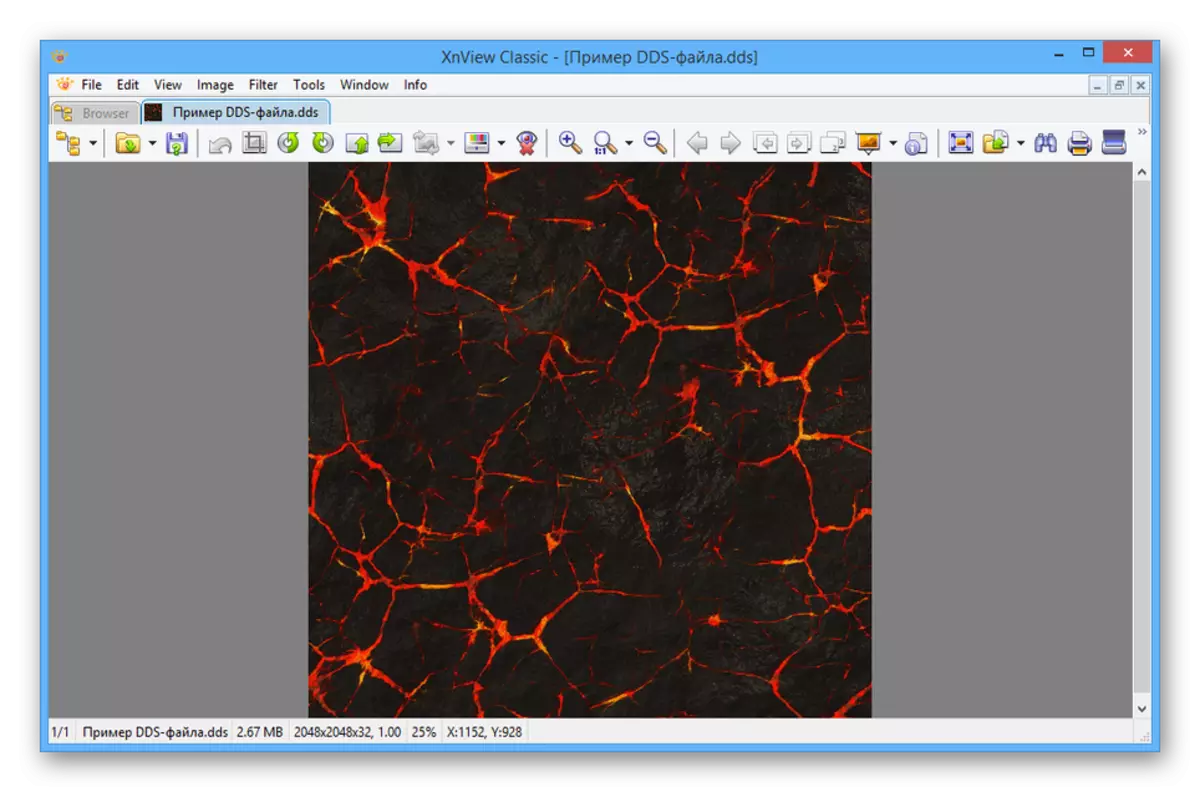
ການໃຊ້ແຖບເຄື່ອງມື, ທ່ານສາມາດດັດແກ້ຮູບພາບບາງສ່ວນແລະກໍານົດຜູ້ເບິ່ງ.
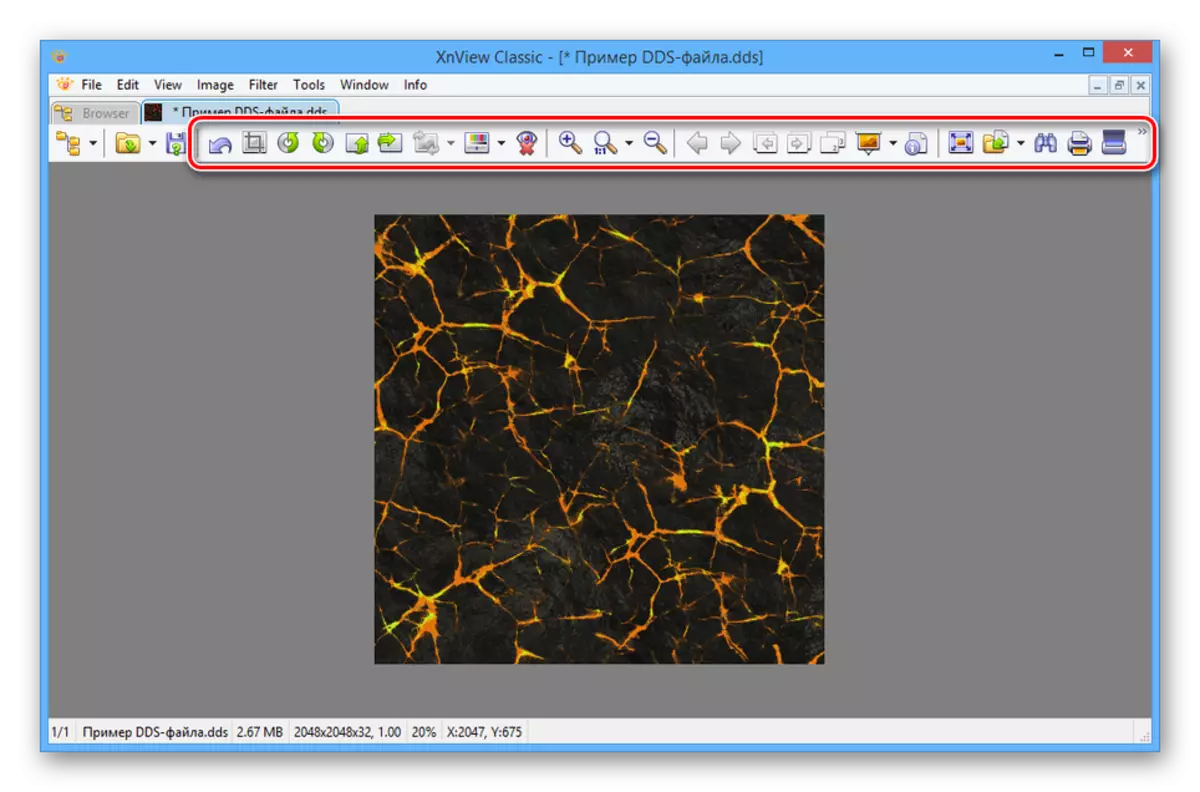
ຜ່ານເມນູ "file", ຫຼັງຈາກການປ່ຽນແປງ, ເອກະສານ DDS ສາມາດບັນທຶກໄວ້ຫຼືປ່ຽນເປັນຮູບແບບອື່ນໆ.


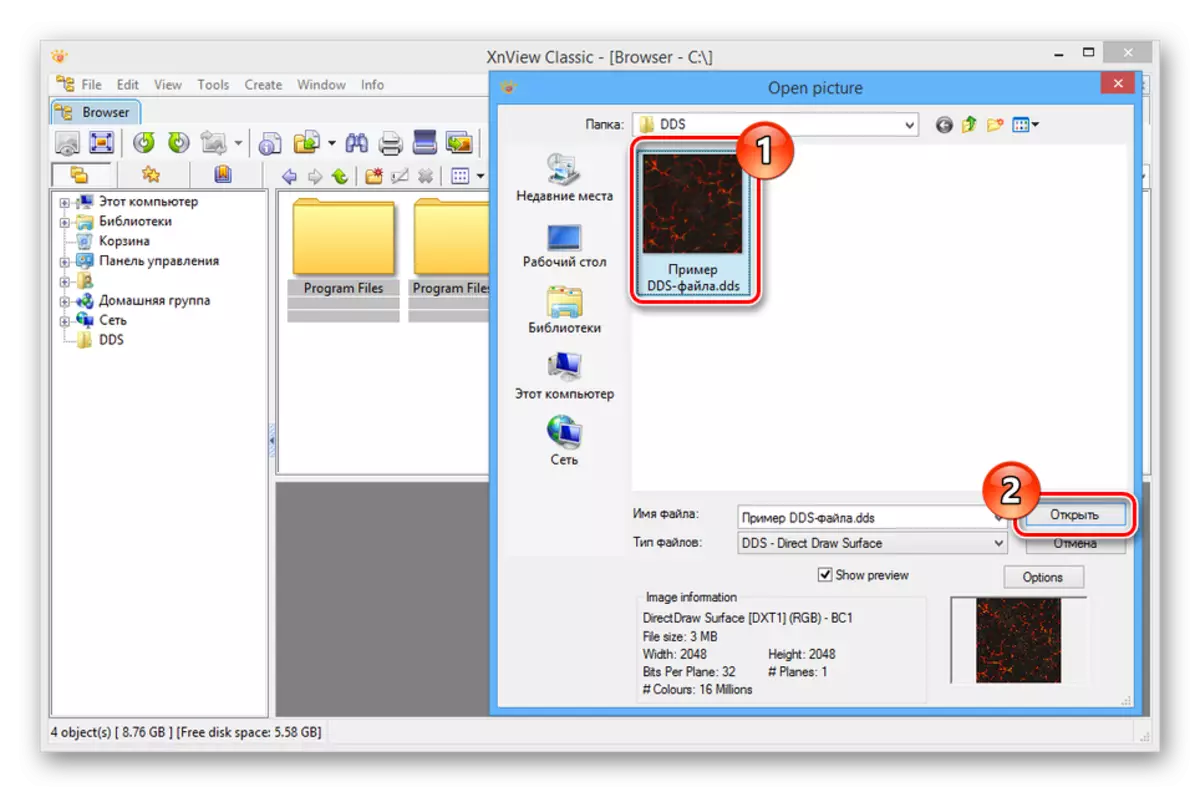

ໂປແກຼມນີ້ແມ່ນໃຊ້ໄດ້ດີທີ່ສຸດສໍາລັບການເບິ່ງ, ຍ້ອນວ່າການປ່ຽນແປງແລະຮັກສາ, ການສູນເສຍທີ່ມີຄຸນນະພາບແມ່ນເປັນໄປໄດ້. ຖ້າທ່ານຍັງຕ້ອງການບັນນາທິການທີ່ເຕັມໄປດ້ວຍຕົວຫນັງສືທີ່ມີການສະຫນັບສະຫນູນການຂະຫຍາຍ DDS, ໃຫ້ອ່ານວິທີການຕໍ່ໄປນີ້.
ປະໂຫຍດທີ່ສໍາຄັນຂອງໂຄງການແມ່ນການສະຫນັບສະຫນູນພາສາລັດເຊຍ. ຖ້າທ່ານບໍ່ມີຄວາມສາມາດພຽງພໍທີ່ໂປແກຼມນີ້ສະຫນອງໃຫ້ໂປແກຼມນີ້, ໂດຍການຕິດຕັ້ງໂປແກຼມໂປແກຼມທີ່ທ່ານຕ້ອງການລ່ວງຫນ້າ.
ອ່ານອີກ: ໂປແກຼມ plugins ທີ່ມີປະໂຫຍດສໍາລັບ Adobe Photoshop CS6
ສະຫຼຸບ
ໂປແກຼມທີ່ຖືກທົບທວນແມ່ນວິທີການງ່າຍໆທີ່ສຸດຂອງການເບິ່ງ, ແມ່ນແຕ່ສະກຸນເງິນສະເພາະຂອງການຂະຫຍາຍຕົວຂອງ DDS. ໃນກໍລະນີຂອງບັນຫາກ່ຽວກັບຮູບແບບຫຼືຊອບແວຈາກຄໍາແນະນໍາ, ຕິດຕໍ່ພວກເຮົາໃນຄໍາເຫັນ.
